本文是一个设置指南,其中包含一些有关如何在 Windows 11 中设置锁定屏幕的有用屏幕截图。
如果您使用的是 Windows 11,您可能会看到一种不同于 Windows 10 的新型锁屏。当您的 Windows 11 PC 被锁定时,您将看到时钟、日期和背景图像。背景图像每天刷新。
但是您知道您可以自定义锁定屏幕以使其更具视觉吸引力吗?在 Windows 11 中,您可以通过简单的步骤自定义锁定屏幕。
以下是如何在 Windows 11 中设置锁定屏幕。继续滚动查看。
自定义 Windows 11 锁定屏幕外观
下面,我们将分享有关如何在 Windows 11 中自定义锁定屏幕的详细指南。
- 首先,单击 Windows 11 开始按钮并选择设置。
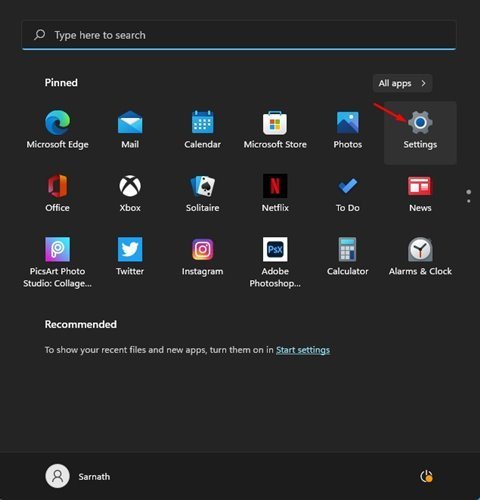
- 在设置页面上,单击个性化选项。
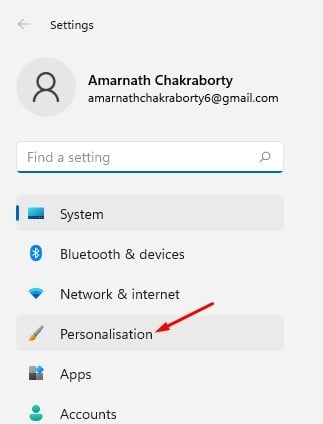
- 在右窗格中,单击锁定屏幕选项。
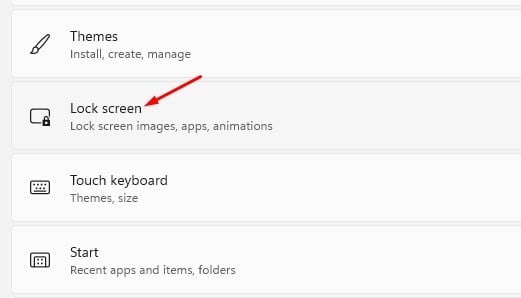
- 现在在个性化您的锁定屏幕旁边,在 Windows Spotlight、照片和幻灯片之间进行选择。
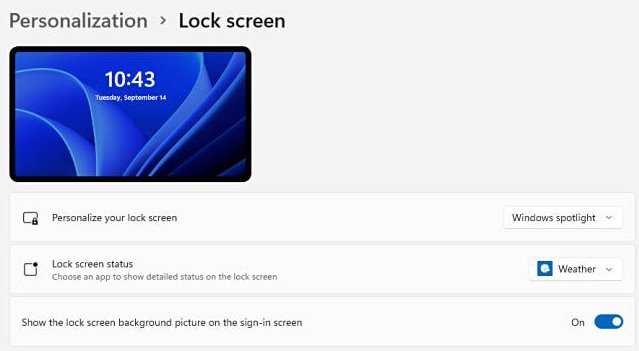
- 如果选择幻灯片,则需要单击浏览照片选项并选择要设置为锁屏壁纸的照片。
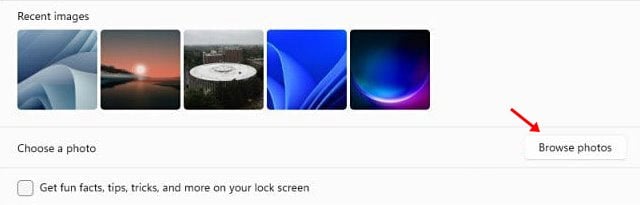
- 激活下面屏幕截图中显示的选项,以在您的锁定屏幕上查看有趣的事实、提示、技巧等。

- 在Windows 11中,您还可以选择在锁定屏幕上显示其状态的应用程序。要选择一个应用程序,请单击锁定屏幕状态后面的下拉箭头并选择一个应用程序。
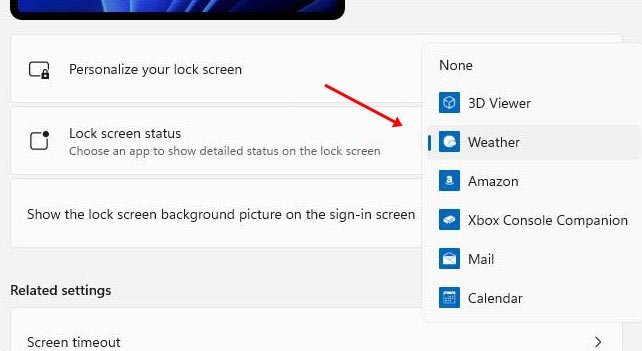
- 要在登录屏幕上隐藏背景图片,请禁用在登录屏幕上显示锁定屏幕背景图片选项。
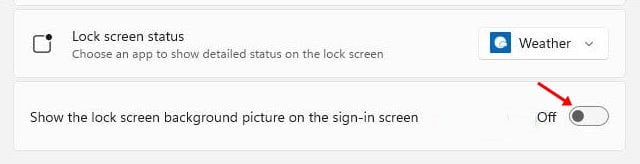
设置完成。您现在可以通过按 Windows 键 + L 按钮来测试新的 Windows 11 锁定屏幕。
以上,我们了解了如何在 Windows 11 中设置锁屏。我们希望这些信息能帮助您找到您需要的东西。













